Cara Instal Windows 7 Menggunakan Flashdisk – Apakah Anda memiliki komputer yang lambat dan butuh diperbarui? Mungkin sudah waktunya untuk melakukan instalasi ulang sistem operasi Anda. Dalam panduan ini, kami akan membahas cara menginstal ulang sistem operasi Windows 7 menggunakan flashdisk.
 Step 1: Persiapkan Flashdisk dan Image ISO Windows 7
Step 1: Persiapkan Flashdisk dan Image ISO Windows 7
Langkah pertama dalam menginstal ulang sistem operasi Windows 7 adalah mempersiapkan flashdisk dan image ISO Windows 7. Pastikan flashdisk Anda memiliki kapasitas yang cukup untuk menampung seluruh file image Windows 7. Anda juga akan membutuhkan file image ISO Windows 7 yang dapat Anda unduh dari situs web Microsoft.
Selanjutnya, Anda perlu membuat bootable flashdisk menggunakan software pihak ketiga seperti Rufus atau Windows USB/DVD Download Tool. Setelah flashdisk bootable dibuat, Anda siap untuk melanjutkan ke langkah berikutnya.
 Step 2: Masuk ke BIOS dan Setting Boot Priority
Step 2: Masuk ke BIOS dan Setting Boot Priority
Setelah flashdisk bootable berhasil dibuat, selanjutnya adalah mengatur boot priority pada BIOS agar komputer mengenali flashdisk sebagai media bootable pertama. Untuk melakukan itu, Anda perlu masuk ke BIOS dengan menekan tombol tertentu pada boot awal.
Tombol untuk masuk ke BIOS dapat bervariasi tergantung pada merek dan model komputer Anda. Anda dapat mencari informasi lebih lanjut tentang tombol masuk BIOS pada manual pengguna komputer Anda.
Jika komputer Anda sudah masuk ke BIOS, temukan menu Boot atau Boot Priority. Setelah itu, ubah pengaturan boot priority ke flashdisk yang Anda buat.
 Step 3: Boot dari Flashdisk dan Instal Windows 7
Step 3: Boot dari Flashdisk dan Instal Windows 7
Setelah mengatur boot priority, simpan dan keluar dari BIOS. Komputer akan boot dari flashdisk, dan Windows 7 installer akan dimulai. Ikuti langkah-langkah di bawah ini untuk menyelesaikan instalasi Windows 7:
- Pilih bahasa, waktu, dan mata uang
- Klik Install Now
- Setujui perjanjian lisensi
- Pilih Jenis Instalasi
- Pilih Lokasi Instalasi
- Pilih Partisi untuk Menginstal Windows
- Instalasi Windows 7 akan dimulai
Setelah instalasi selesai, Anda akan diminta untuk mengatur nama pengguna dan mengubah pengaturan Windows 7 Anda. Setelah itu, komputer akan boot ke desktop Windows 7 yang segar.
FAQ
1. Bisakah Saya Menginstal Windows 7 Tanpa Flashdisk?
Bisa. Anda dapat menginstal Windows 7 menggunakan CD/DVD installer. Caranya kurang lebih sama dengan menggunakan flashdisk namun beberapa komputer mungkin tidak memiliki drive CD/DVD. Oleh karena itu, menginstal menggunakan flashdisk sudah menjadi hal yang lebih banyak dilakukan.
2. Apa yang Harus Saya Lakukan Jika Terjadi Kesalahan Instalasi?
Jika terjadi kesalahan instalasi, Anda dapat memeriksa catatan kesalahan atau log instalasi Windows 7. Log instalasi umumnya tersedia di folder Windows di mana Anda menginstal sistem operasi. Anda juga dapat mencoba menginstal ulang sistem operasi dari awal.
Video Tutorial
Berikut adalah video tutorial tentang cara menginstal ulang Windows 7 menggunakan flashdisk:
Semoga panduan ini membantu Anda menginstal ulang sistem operasi Windows 7 dengan mudah dan berhasil. Jangan lupa untuk mencadangkan data sebelum melakukan instalasi ulang untuk menghindari kehilangan data yang penting. Jika Anda masih memiliki pertanyaan atau masalah, jangan ragu untuk menghubungi layanan dukungan Windows atau mencari informasi lebih lanjut di situs web resmi Microsoft.
 Step 1: Persiapkan Flashdisk dan Image ISO Windows 7
Step 1: Persiapkan Flashdisk dan Image ISO Windows 7 Step 2: Masuk ke BIOS dan Setting Boot Priority
Step 2: Masuk ke BIOS dan Setting Boot Priority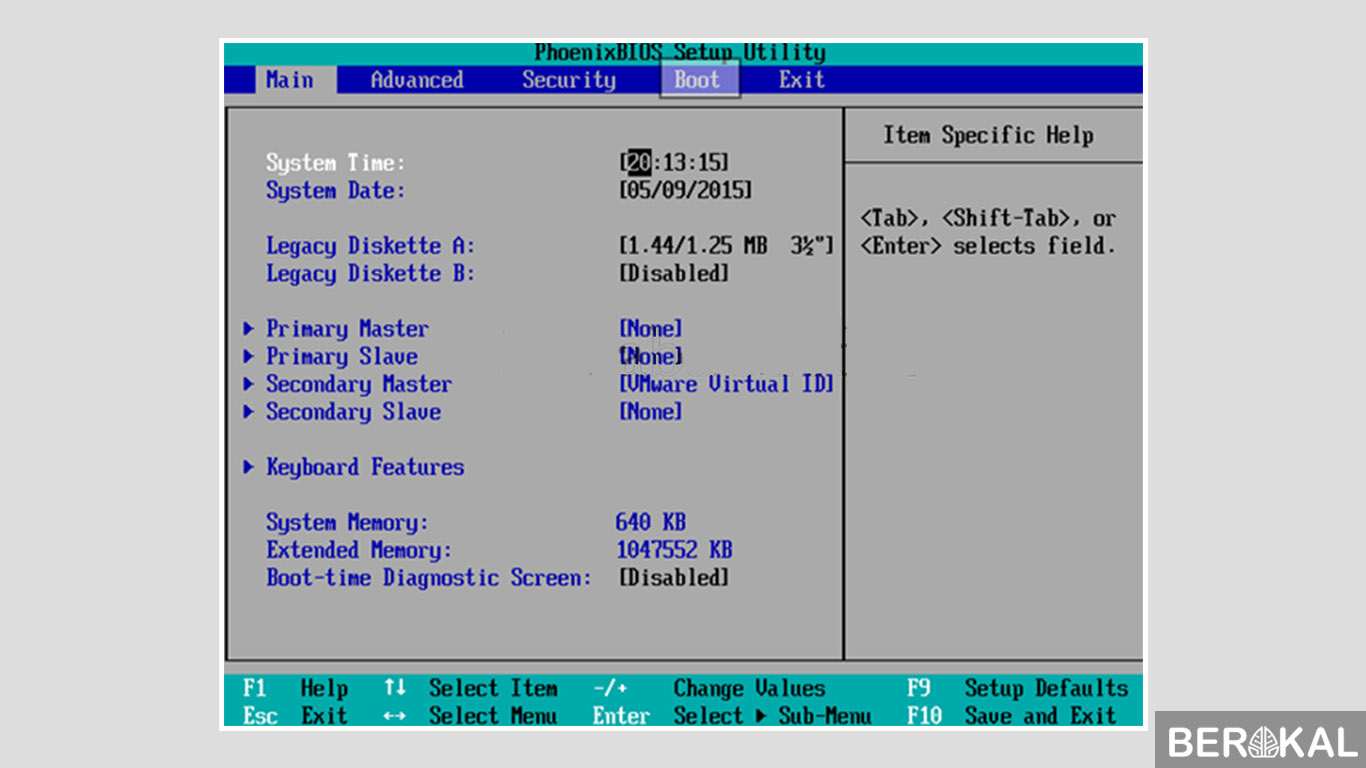 Step 3: Boot dari Flashdisk dan Instal Windows 7
Step 3: Boot dari Flashdisk dan Instal Windows 7